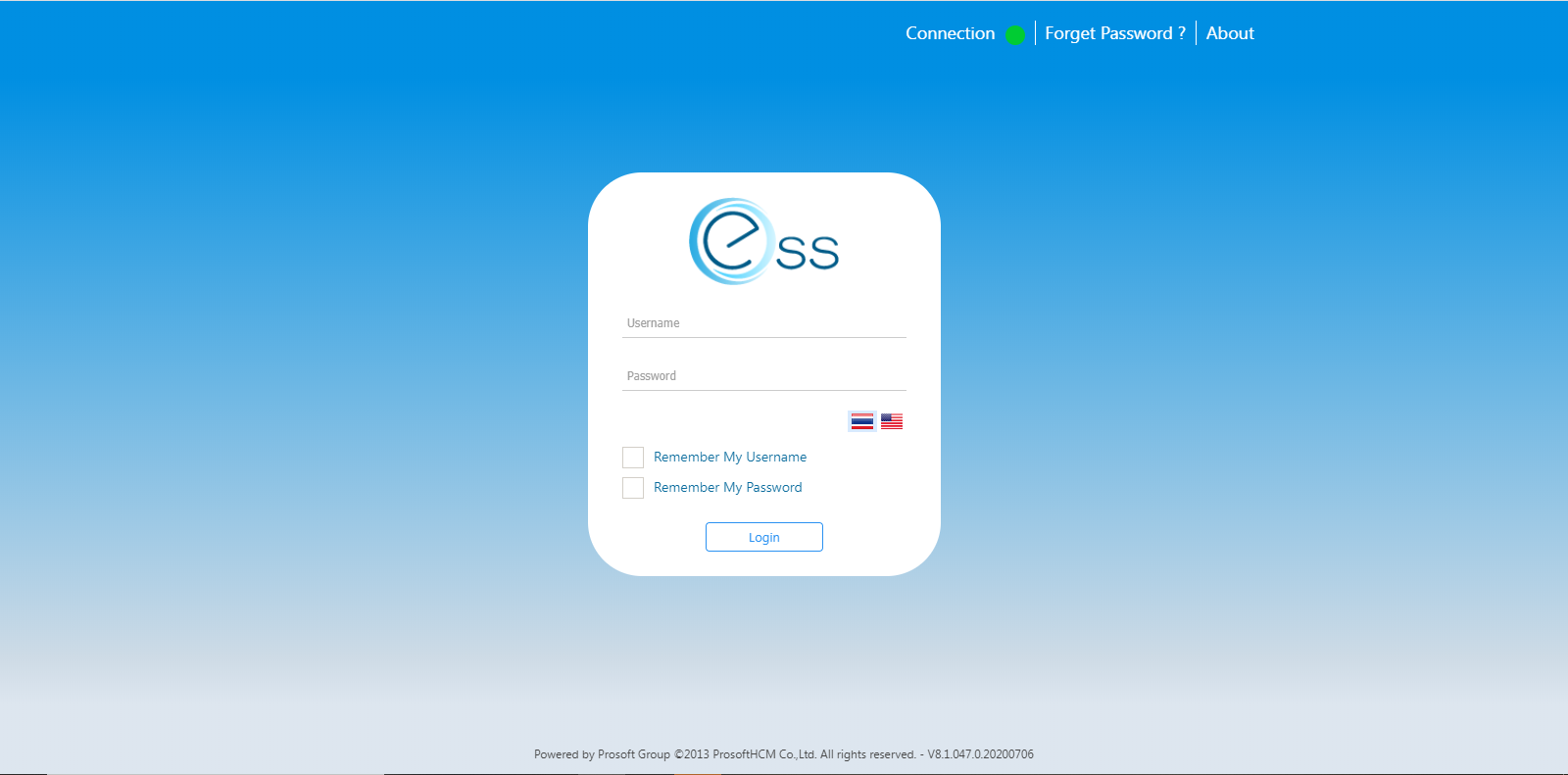คำถามที่พบบ่อย FAQs
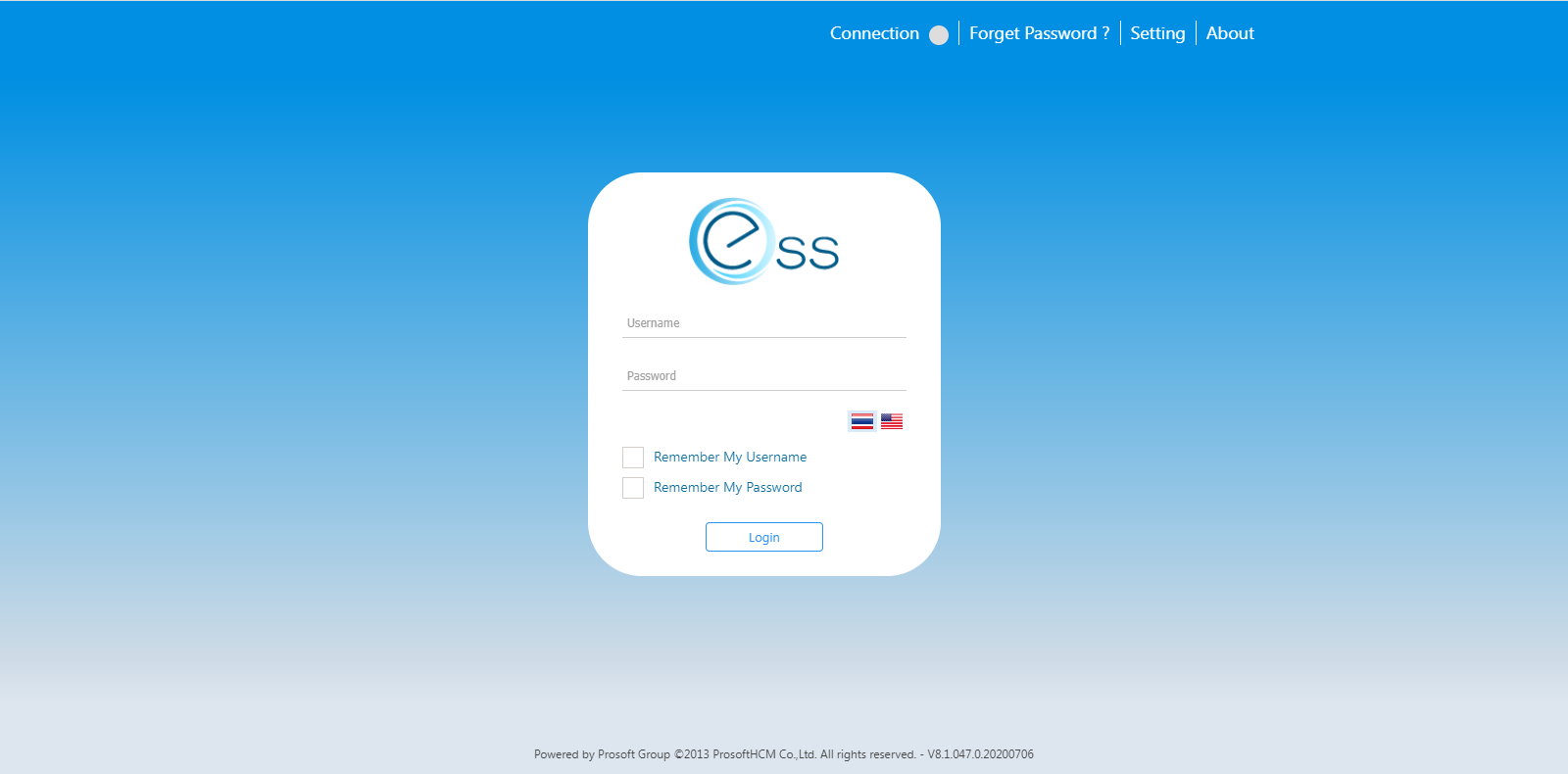
(Username และ Password สอบถามกับทางผู้ให้บริการ)
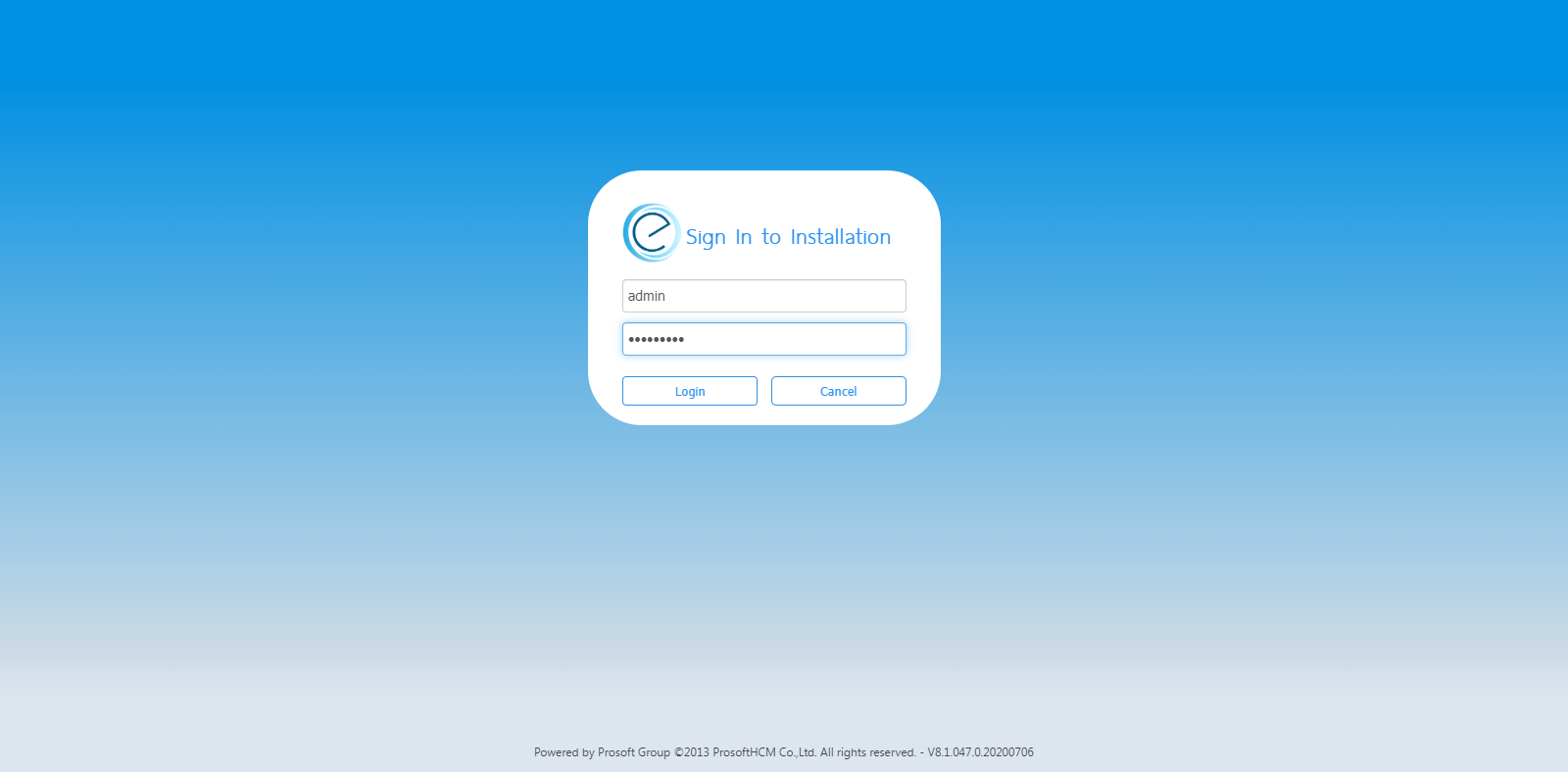
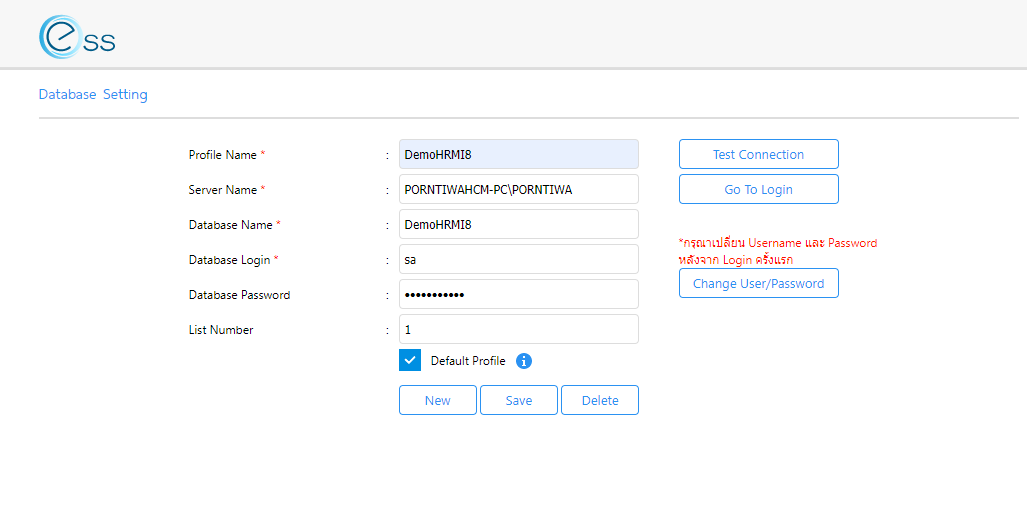
4.1. Permission Write File : สิทธิ์ในการเขียนไฟล์ หาก UnSuccess ให้ตรวจสอบการเปิดสิทธิ์
4.2. Database Connection : การเชื่อมต่อกับฐานข้อมูล หาก UnSuccess ให้ตรวจสอบ
4.3. Send E-mail : กำหนดการตั้งค่าอีเมล ตรวจสอบได้ที่ การกำหนดข้อมูลใช้งานอีเมล
** หากไม่ต้องการใช้งานอีเมล ไม่ต้องกำหนดข้อมูลสำหรับใช้งานอีเมล
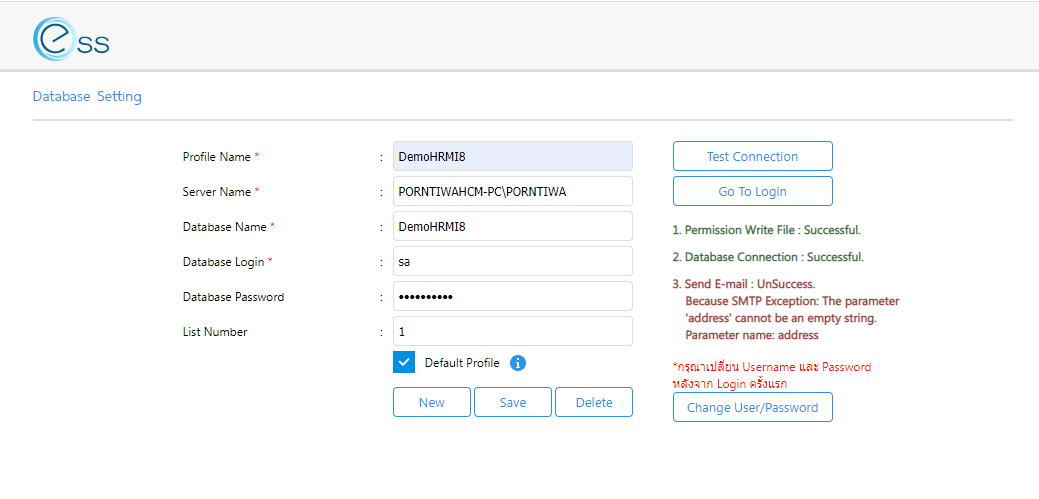
** ให้เปลี่ยน User/Password สำหรับ Login จัดการเชื่อมต่อ เพื่อป้องกันการเข้าถึงข้อมูลการเชื่อมต่อขององค์กรโดยการ Click “Change User/Password”
กรณี Change User
Username : Username ของพนักงานที่เปลี่ยนการตั้งค่า
Old Username Setting : ระบุ Username เดิม
New Username setting : ระบุ Username ใหม่
Confirm New Username setting : ระบุ Username ใหม่เพื่อยืนยันการแก้ไข
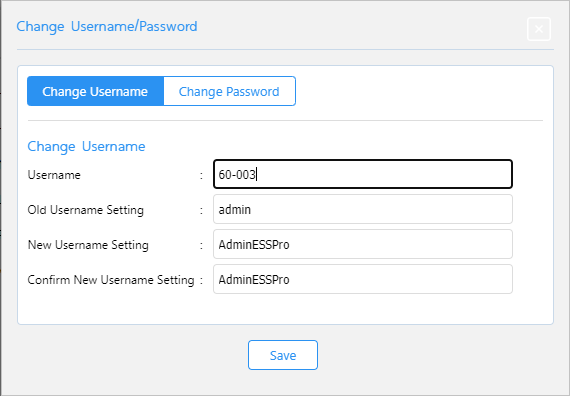
เมื่อบันทึกรายละเอียดแล้ว “Save” เพื่อบันทึกการตั้งค่า
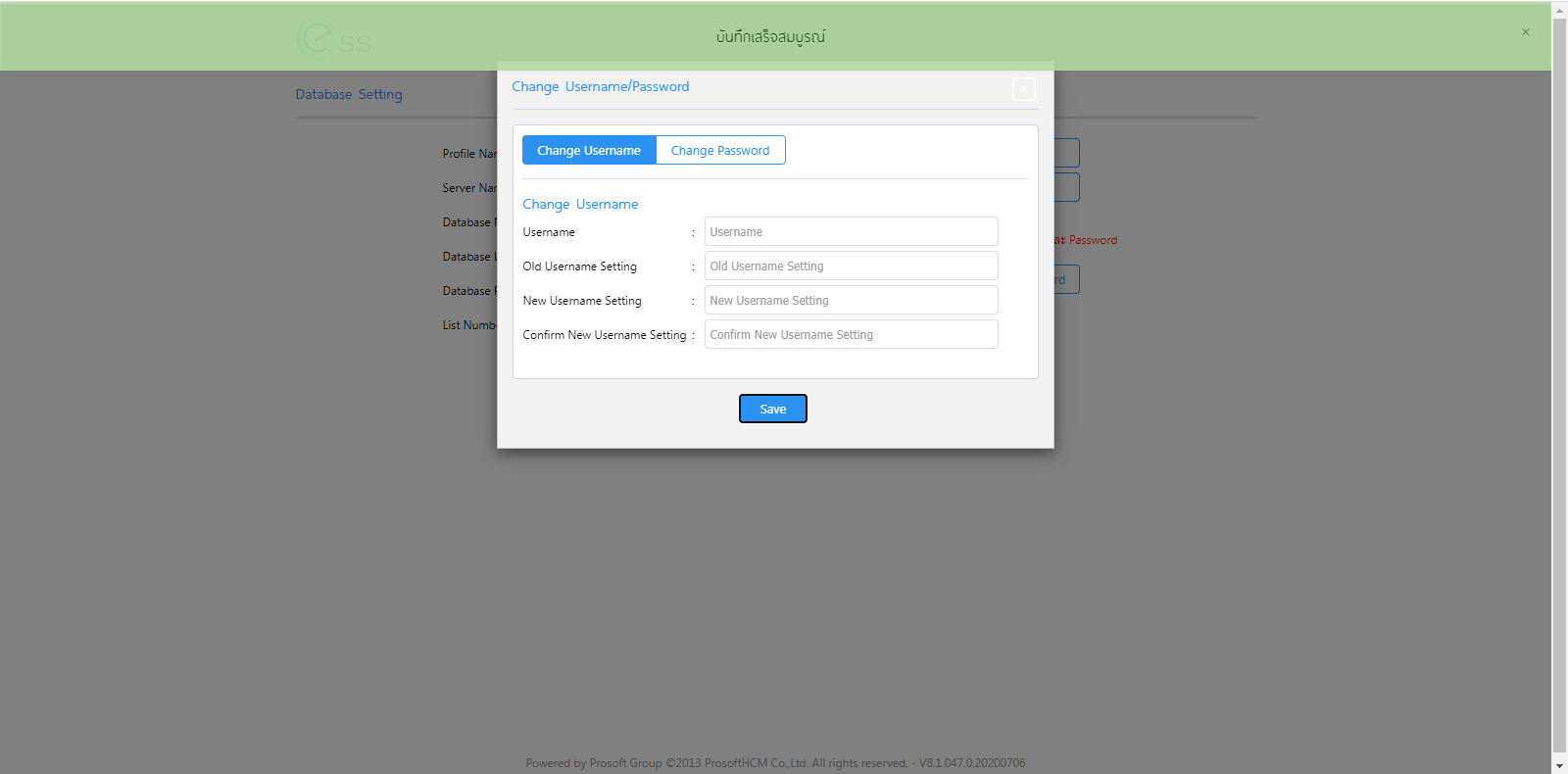
กรณี Change Password
Username : Username ของพนักงานที่เปลี่ยนการตั้งค่า
Old Password Setting : ระบุ Password เดิม
New Password setting : ระบุ Password ใหม่
Confirm New Password setting : ระบุ Password ใหม่เพื่อยืนยันการแก้ไข
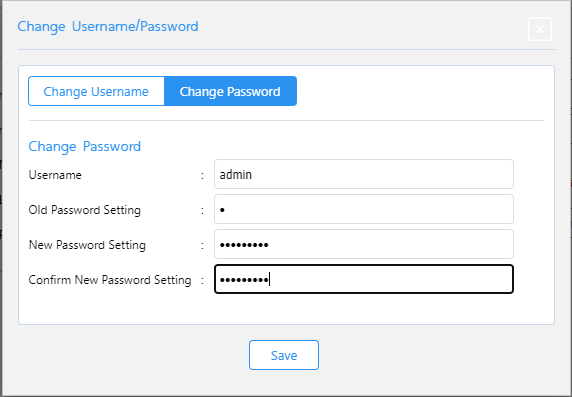
เมื่อบันทึกรายละเอียดแล้ว “Save” เพื่อบันทึกการตั้งค่า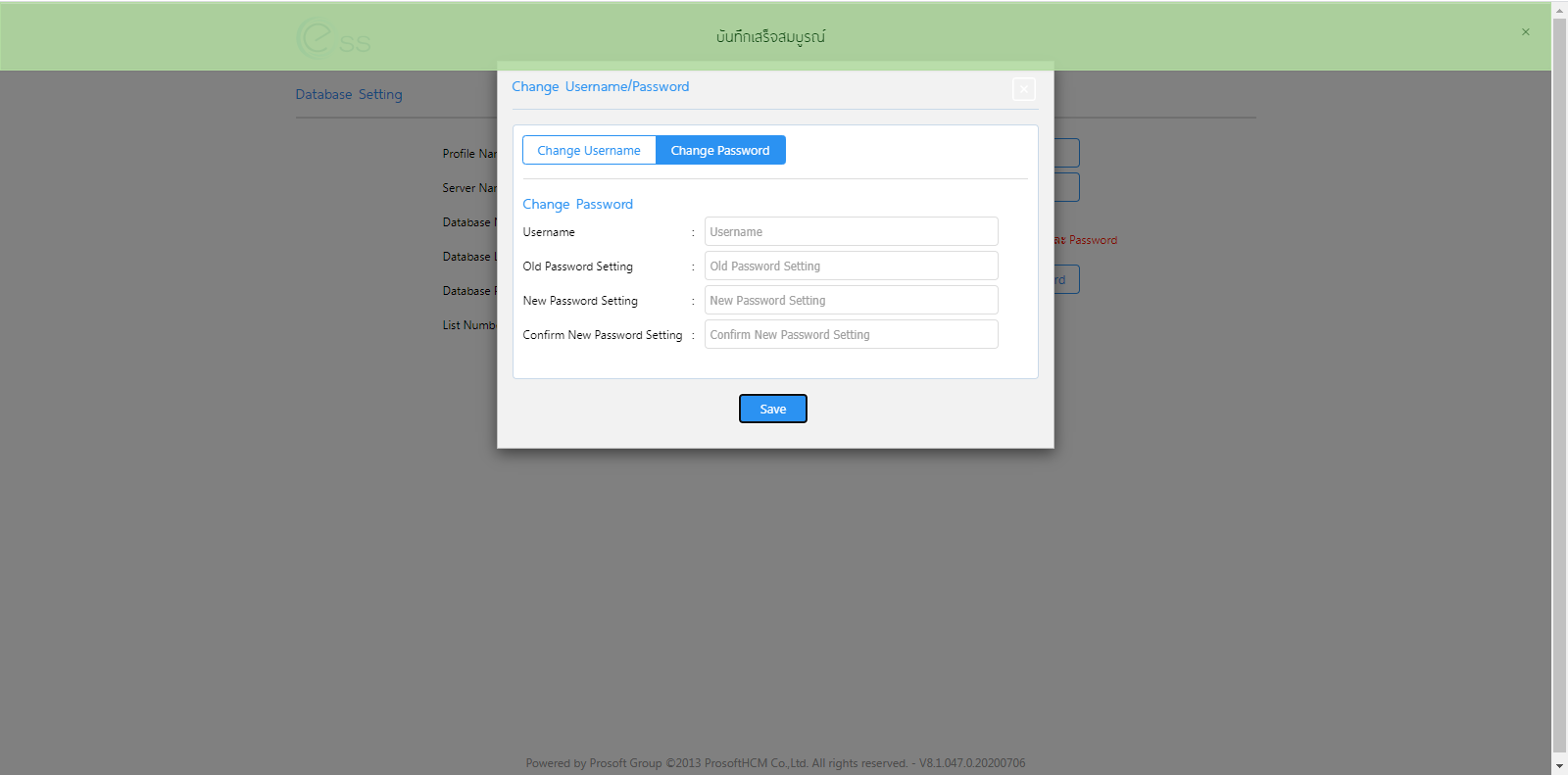
** เมื่อ Test Connection แล้ว หากข้อ 4.1 และ 4.2 Success สามารถไปหน้า Click “Go To Login” เพื่อเข้าใช้งาน